LVM of Logical Volume Manager maakt het beheer van schijfruimte op een Linux-machine eenvoudiger te beheren. Kenmerken van LVM zijn onder meer:
- Maak, wijzig het formaat, verplaats en verwijder partities op de schijven
- Beheer de ruimte van meerdere harde schijven door logische volumes te maken
- Werk op het systeem zonder de totale ruimte van een partitie te kennen
- De ruimte van elke partitie kan op elk moment worden aangepast of toegewezen aan elke partitie met weinig ruimte
- Verander het bestandssysteem van een bestaande partitie of verwijder een partitie snel van het systeem
- Maak snapshots van elk draaiend systeem
- Maakt striped logische volumes van de schijven
- Maken van software RAID-partities of standaardpartities van een enkele schijf
- Volumes van de schijf kunnen on-the-fly worden uitgebreid om het systeem meer flexibiliteit te bieden op basis van vereisten.
Drie hoofdcomponenten van LVM zijn fysieke volumes, logische volumes en volumegroepen. De blokapparaten die worden gebruikt om logische volumes op te slaan, worden fysieke volumes genoemd. Elk logisch volume bevat een bestandssysteem dat overeenkomt met een partitie en er wordt een unieke naam toegewezen aan elk logisch volume. De verzameling van alle fysieke en logische volumes wordt volumegroep genoemd.
In deze zelfstudie leert u verschillende hulpprogramma's van LVM, zoals hoe u een nieuw volume kunt maken of verwijderen, hoe u informatie over huidige volumes kunt vinden, hoe u het formaat van bestaande volumes van de schijf op Ubuntu kunt wijzigen en een momentopname van een draaiend systeem kunt maken.
LVM-componenten maken, vergroten of verkleinen en verwijderen
U moet rootrechten hebben om een LVM-opdracht uit te voeren. Dus allereerst moet je LVM draaien met root-wachtwoord.
$ sudo lvm
Voer de opdracht uit om alle bestaande blokapparaten te vinden. In de uitvoer wordt getoond dat er twee partities zijn die: /dev/sda1 en /dev/sda5, 1 schijf erin /dev/sdb en geen fysieke volumes.
lvm> lvmdiskscan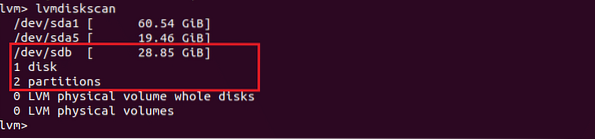
Fysiek volume creëren
pvc maken opdracht wordt gebruikt om een fysiek volume van opslagapparaten te maken. Hier, /dev/sdb wordt gebruikt voor het maken van een fysiek volume. Voer de opdrachten uit om een fysiek volume van 5 GB te maken. Het succesbericht verschijnt als het fysieke volume succesvol is gemaakt.

Als u nu de opdracht opnieuw uitvoert lvmdiskscan dan zul je zien dat er een fysiek volume is gemaakt. In de uitvoer is er geen vrije schijf omdat de hele schijf is gemaakt als een fysiek volume.

Je kan ook gebruiken pvdisplay opdracht om de bestaande fysieke volumes te vinden.
Lvm> pvweergave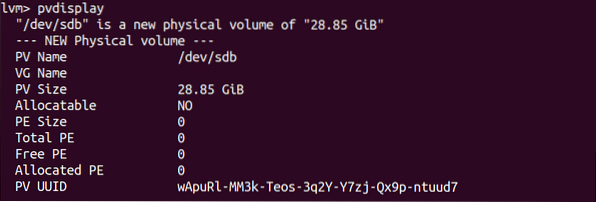
Volumegroep maken
U kunt een volumegroep maken nadat u een fysiek volume hebt gemaakt. vgcreate opdracht wordt gebruikt om een nieuwe volumegroep te maken. U kunt een volumegroep maken door een of meer fysieke volumes te gebruiken. Er is slechts één fysiek volume. De volumegroep kan dus door deze worden gemaakt. Stel dat u een volumegroep wilt maken met de naam vg1 met /dev/sdb, voer dan de opdracht uit zoals hieronder:. Het succesbericht verschijnt als de volumegroep correct is gemaakt.
lvm> vgcreate vg1 /dev/sdb
vgdisplay commando wordt gebruikt om de informatie van bestaande volumegroepen te krijgen. Voer de opdracht uit om de uitvoer te tonen.
lvm> vgdisplay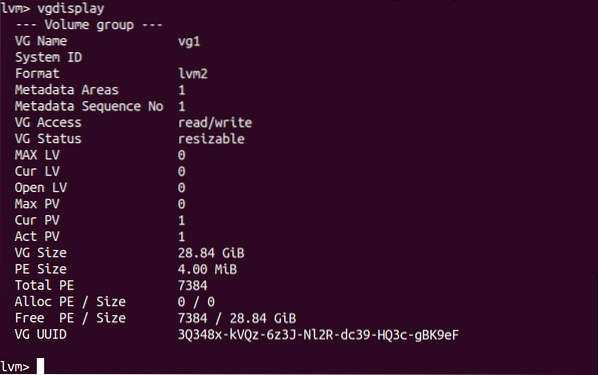
U kunt meerdere volumegroepen maken en de volumegroepen kunnen een verschillende omvang hebben. Om een volumegroep met een specifieke omvang te maken, wordt het bestaande volume hier verwijderd. vgremove opdracht wordt gebruikt met de naam van de volumegroep voor het verwijderen van de bestaande volumegroep.
lvm> vgremove vg1
Voer het volgende uit: vgcreate opdracht om een volumegroep van 100M . te maken.
lvm> vgcreate -s 100M vg1 /dev/sdb
Nu zal vgdisplay de volgende uitvoer tonen:.
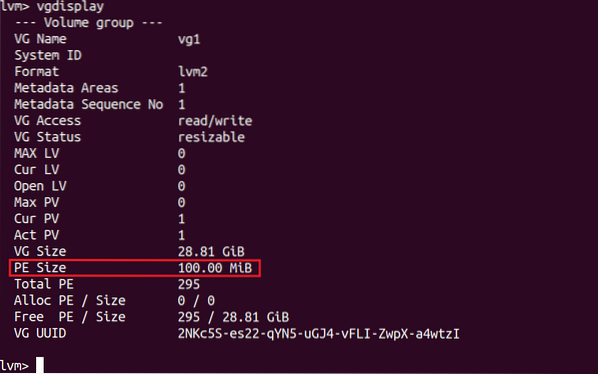
Logisch volume maken
U kunt een logisch volume van een specifieke grootte maken of alle resterende vrije ruimte. lvcreëren opdracht wordt gebruikt om een logisch volume te maken. De logische volumenaam wordt gespecificeerd door -n optie en de grootte van het volume wordt gespecificeerd door -L optie. Voer de volgende opdracht uit om een logisch volume van 10 GB te maken met de naam lv1 voor de volumegroep vg1 die is gekoppeld aan een fysiek volume, /dev/sdb.
lvm> lvcreate -L 10G -n lv1 vg1
lvdisplay commando wordt gebruikt om de informatie van alle bestaande logische volumes te krijgen.
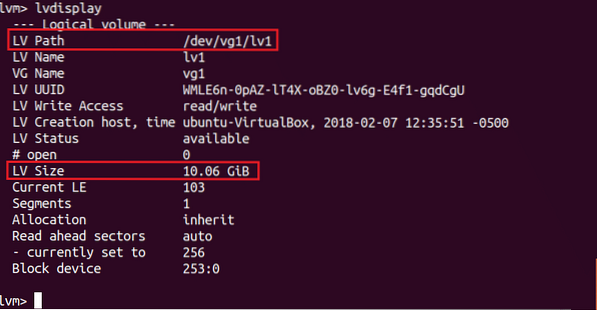
Na het maken van een logisch volume, als er vrije ruimte is in het fysieke volume, kan een nieuw logisch volume worden gemaakt door de resterende vrije ruimte te gebruiken met -ik keuze. Voer de opdracht uit om een logisch volume te maken, lv2 alle vrije ruimte van de volumegroep gebruiken, vg1
lvm> lvcreate -l 100% GRATIS -n lv2 vg1
U kunt een logisch volume maken met veel geavanceerde opties. Enkele van de opties worden hier uitgelegd. Een van de belangrijke opties is -type dat het toewijzingstype van een logisch volume bepaalt. Enkele van de meest gebruikte typen zijn: lineair, gestreept en raid1. Het standaardtype is lineair waarbij fysieke apparaten de een na de ander worden toegevoegd. Er zijn ten minste twee fysieke volumes vereist om een logisch volume van het striped-type te maken. De prestaties van dit type logisch volume zijn beter, maar het vergroot de kwetsbaarheid van gegevens. Om een gestreept logisch volume te maken, wordt de optie -i gebruikt. raid1-type wordt gebruikt om een spiegel van het RAID1-volume te maken. Dit type vereist ook minimaal twee fysieke volumes met de nodige ruimte om een logisch volume te creëren. Dus om een striped en raid1-type volume te maken, moet u ten minste twee fysieke volumes maken en de volgende opdrachten uitvoeren:.
Gestript volume:
lvm> lvcreate --type gestreept -i 2 -L 10G -n s_vol1 vol_groupRaid1-volume:
lvm> lvcreate --type raid1 -m 2 -L 20G -n m_vol1 vol_grouplvremove opdracht wordt gebruikt om een bestaand logisch volume te verwijderen. De volgende opdracht verwijdert het lv2 logische volume dat zich onder vg1 volumegroep bevindt.
lvm> lvremove /dev/vg1/lv2
Momentopname maken
U moet het oorspronkelijke logische volume gebruiken in plaats van het fysieke volume om een momentopname van dat volume te maken. Verwijder alle bestaande logische volumes en maak een nieuw logisch volume dat kleiner is dan de grootte van het fysieke volume, omdat er een momentopname wordt gemaakt op de vrije ruimte van het fysieke volume.

Als u nu een momentopname van een logisch volume wilt maken, voert u de volgende opdracht uit om een momentopname van lv1 te maken:. Hier is de snapshotnaam snap_ck en de grootte van de snapshot is 6G. Als de vrije ruimte van het fysieke apparaat minder is dan 6G, wordt er een fout gegenereerd en wordt er geen momentopname gemaakt.
lvm> lvcreate -s -L 6G -n snap_ck vg1/lv1
-samenvoegen optie wordt gebruikt om een logisch volume van een momentopname te herstellen. Wanneer de opdracht wordt uitgevoerd, wordt het logische volume hersteld van waar de momentopname is gemaakt.
lvm> lvconvert --merge vg1/snap_ck
Formaat logisch volume wijzigen Re
U kunt de grootte van elk logisch volume eenvoudig wijzigen met behulp van lvresize opdracht. Deze opdracht wordt gebruikt met -L-opties voor het instellen van een nieuwe grootte voor elk bestaand volume. Controleer eerst de huidige grootte van elk logisch volume waarvan u de grootte wilt wijzigen met lvscan opdracht. De huidige grootte van het volume is 5 GB in de volgende uitvoer:.
lvm> lvscan
Als u de grootte van het volume wilt wijzigen en de volumegrootte wilt instellen op 9 GB, voer dan de lvresize-opdracht uit met de vereiste opties en controleer of de volumegrootte correct is verhoogd of niet.
lvm> lvresize -L +4G vg1/lv1lvm> lvscan
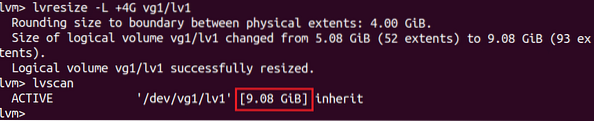
Fysiek volume verwijderen uit volumegroep
Als een volumegroep twee of meer fysieke volumes bevat en u de bijlage van een bepaald fysiek volume uit de volumegroep wilt verwijderen, voer dan vgreduceren opdracht met volumegroepnaam en fysieke volumenaam. Als het fysieke volume in gebruik is, kunt u het volume niet uit de volumegroep verwijderen. In dat geval moet u het benodigde fysieke volume verplaatsen naar een andere fysieke volumelocatie of volumegroep. Dus volumegroep moet meer dan één fysiek volume hebben om de taak uit te voeren. Nadat u het fysieke volume hebt verplaatst, kunt u de volgende opdrachten uitvoeren om dat fysieke volume uit de volumegroep te verwijderen:. U kunt de opdrachten niet uitvoeren als u slechts één fysiek apparaat in de volumegroep hebt.
lvm> pvmove /dev/sdblvm> vgreduce vg1 /dev/sdb
lvm> pvremove /dev/sdb
Het is noodzakelijk om kennis te hebben van het gebruik van LVM om de opslagapparaten van het systeem efficiënt te beheren. Als u de genoemde opdrachten van deze zelfstudie goed begrijpt en test, kunt u deze opdrachten op Ubuntu toepassen voor het configureren van uw schijven op basis van uw vereisten.
 Phenquestions
Phenquestions


